Как узнать характеристики компьютера в Linux?
Если у вас возникла потребность узнать, что же спрятано от ваших глаз внутри компьютера под управлением Linux (будем рассматривать методы, которые работают в Linux Mint и Ubuntu), то сделать это не сложнее чем в Windows, а порой даже проще. Для этого есть несколько методов, которые мы предлагаем рассмотреть в данной статье.
Начнем пожалуй с самого привычного метода для рядового неискушенного всеми прелестями ОС Linux пользователя. Представим, что вы относительно не давно перешли на Linux, и еще не совсем отвыкли от привычного вам Windows.
В Windows, чтобы узнать подробные сведения о «железе» пользователи обычно используют специальные программы, например AIDA64 и аналогичные. Уверяем вас, что Linux не является в этом плане обделенным. Пусть в нем нет такого разнообразия подобных программ, но точно найдутся те, которые предоставят вам полный отчет о конфигурации вашего компьютера.
Одной из таких программ является HardInfo (после установки отображается в меню как System Profiler and Benchmark). При помощи данной утилиты вы сможете получить наиболее полное представление о скрывающейся от вас аппаратной «начинке» компьютера. Установить ее можно из репозитория вашего дистрибутива.
Программа HardInfo в Linux Mint 18 Sarah Mate
В программе в доступной графической форме представлены основные пункты по которым вы можете получить информацию. Вам нужно лишь кликнуть мышкой на нужной иконке и программа отобразит основные характеристики системы.
HardInfo. Информация о памяти, установленной в компьютер.
Также в программе предусмотрено создание отчета в формате html, который вы сможете затем просмотреть в браузере. Для этого вам нужно нажать «Generate Report», выбрать пункты по которым вы хотите увидеть отчет и дождаться результата.
HTML отчет, сформированный в программе HardInfo.
Несмотря на все свои плюсы, программа HardInfo представляет более скудные результаты чем те, которые вы получите при использовании терминала и нескольких команд.
Для начала приведем утилиту lshw Для ее установки нужно ввести в терминале: sudo apt-get install lshw После установки, для того чтобы узнать характеристики системы, достаточно ввести в терминале команду sudo lshw
Результат команды sudo lshw в терминале.
Как видите список получился очень длинным. Для того, чтобы его сократить, можно ввести команду sudo lshw -short Список будет более коротким и компактным.
Результат команды sudo lshw -short в терминале.
Также есть еще одна вариация данной команды, которая позволит вам просмотреть полный список, но при этом вы будете подгружать его по мере необходимости: sudo lshw|more
Так выглядит результат после введения в терминале команды sudo lshw|more (теперь вам нужно только нажимать клавишу Enter и знакомиться с выводимой информацией).
Для формирования отчета в формате html нужно ввести команду lshw -html > hardware.html (при этом отчет будет сохранен в папку пользователя — в ту, где располагаются папки Загрузки, Музыка и т. д.).
Следует упомянуть, что в системе есть папка /proc/, которая также содержит в себе информацию об аппаратной составляющей вашего компьютера. Для примера приведем несколько связанных с ней команд, которые при наборе в терминале выведут интересующую нас информацию:
cat /proc/cpuinfo — отобразит информацию о процессоре
cat /proc/meminfo — отобразит информацию об оперативной памяти
cat /proc/partitions — отобразит информацию о разделах жесткого диска
Надеемся, что данная информация поможет вам приоткрыть завесу тайны внутреннего мира вашего ПК под управлением Linux.

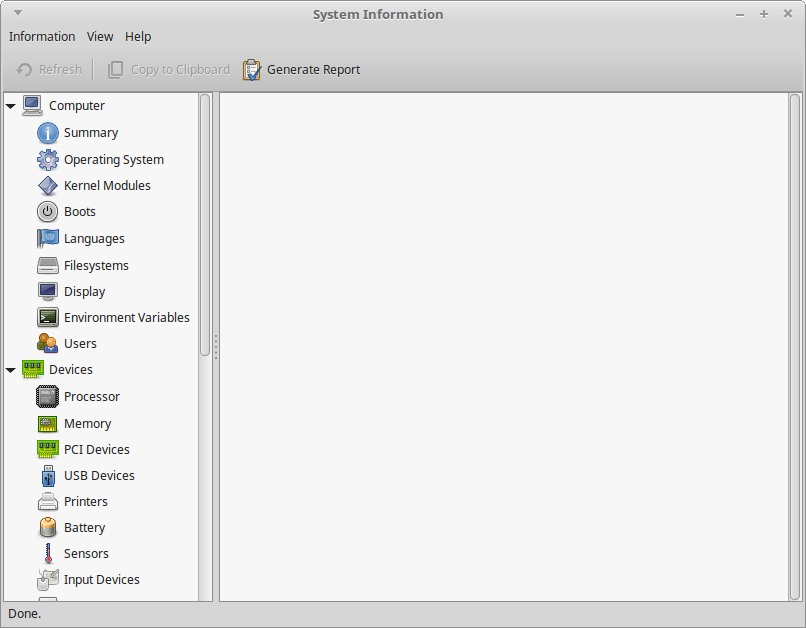
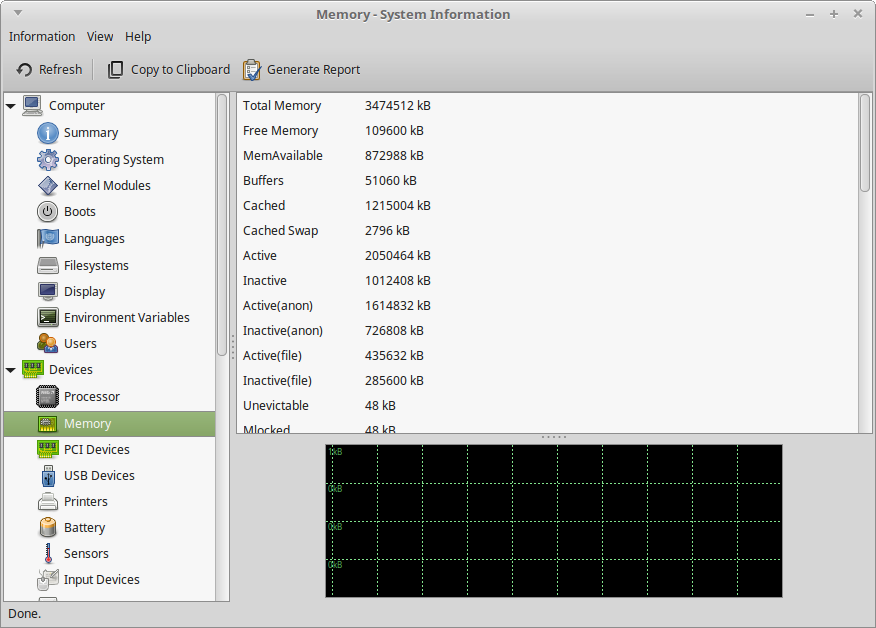
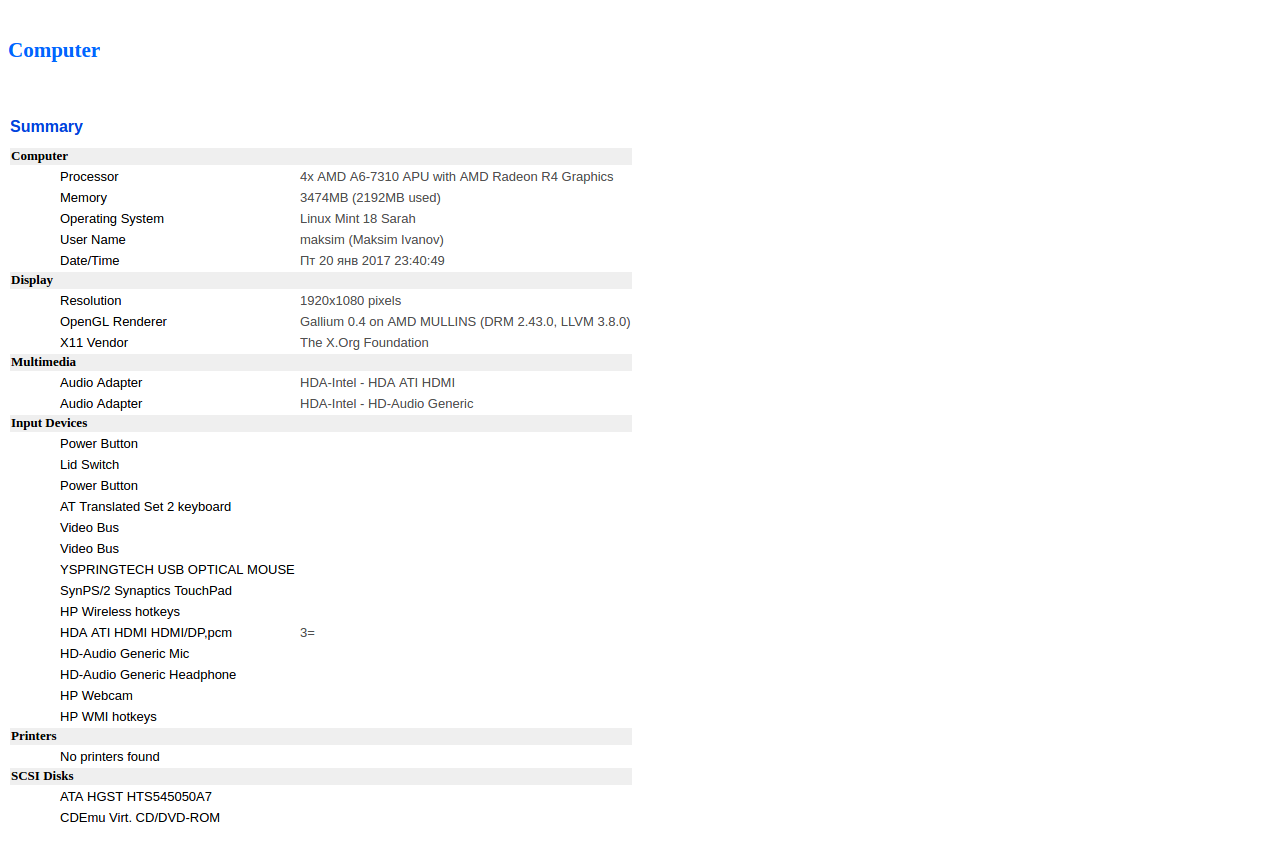
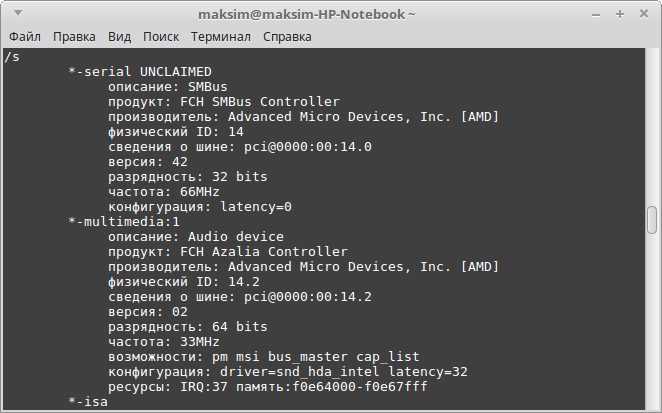
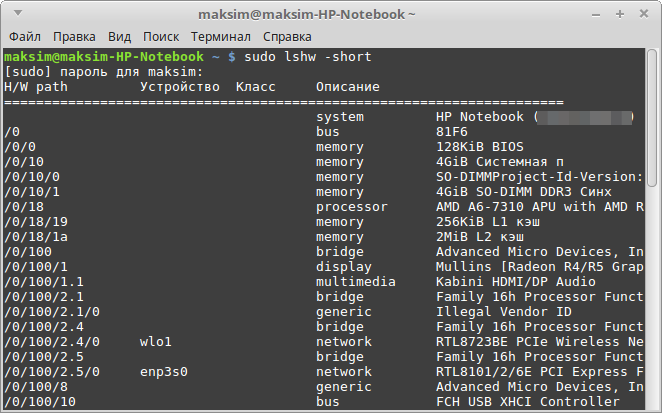
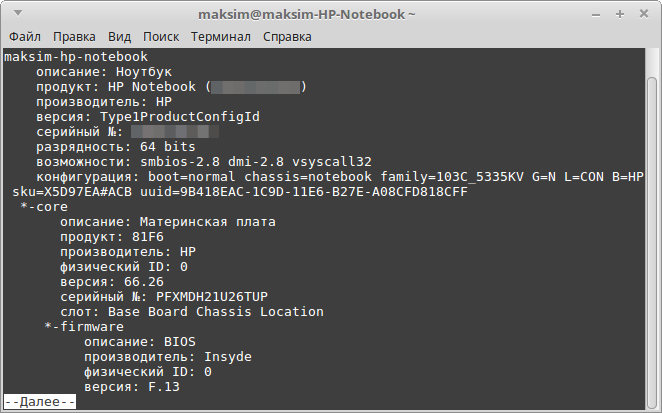

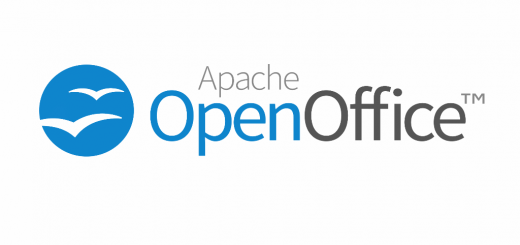



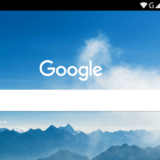
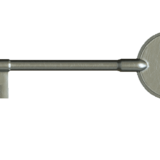

В Макбуке выбирает вкладку «Об этом МАК» и тоже видит основные характеристики.
Все верно — «основные», но что делать если хочется чуть больше?
«В Windows, чтобы узнать подробные сведения о «железе» пользователи обычно» нажимает правой кнопкой на «Мой компьютер» и выбирает «свойства», все. Никаких сторонних програм и не читаемых комбинаций символом в командной строке.
Здравствуйте! Да, реализовано просто, но “под капотом” также масса подпрограмм и не читаемых символов Кроме того не особо много там информации при данном способе.
То, что искал.
Спасибо, добрый человек.
Линукс минт 19.2 — пакет ishw не находит. Что скажете?
Здравствуйте! Пожалуйста, попробуйте lshw т. к. ishw это не верная команда, соответсвенно она не может быть найдена.
Команды sudo lshw, sudo lshw -short, sudo lshw|more, cat /proc/cpuinfo не работают….
Анна, здравствуйте! Для того, чтобы данные команды заработали нужно установить утилиту lshw, для этого необходимо ввести команду sudo apt-get install lshw Также следует отметить, что данный способ будет работать только в Ubuntu и LinuxMint.
Анна, данная статья для пользователей избыточна, а для специалистов — недостаточна. Подозреваю, что Вам нужен просто состав Вашего «железа» и характеристики системы. Поднимите консольку и позовите утилиту inxi с ключиком -F или -b. Даже sudo не нужна. В Ubuntu-подобных системах утилита включена в базовую инсталляцию. Удачи.
Уже не включена. Зато lshw включена.